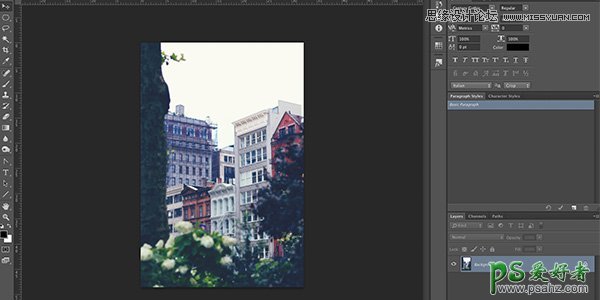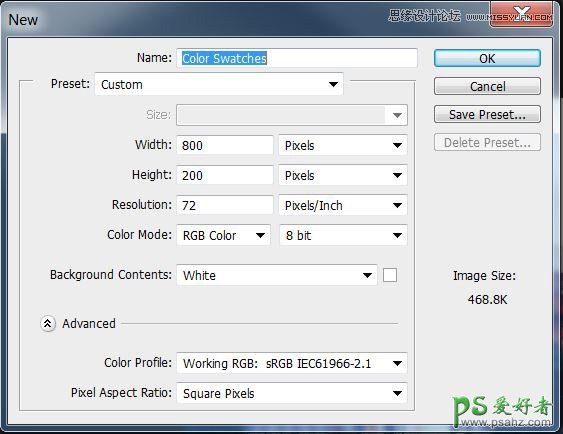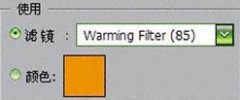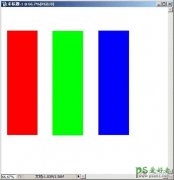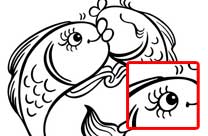photoshop色彩搭配技巧教程:学习通过图片取色来创建色板(2)
通常你的配色方案中会有两种以上的色彩。与其新增更多的色彩组合,不如基于现有的一两种颜色,增加同色系的深色或者浅色,来完善配色方案。一套干净的配色方案,基础色通常不会超过3种,再基于这有限的几个主色调来扩充也就够用了。这样做最大的好处就是在色彩不会冲突的前提下,令配色更加丰富。再来看第一个案例,基于两种基础色,通过增减明度,扩展出四种不同的色彩。色系之间不会冲突,这些色彩也可以合理地搭配到一起。调整明度的增减程度,你可以扩展出更多的色彩。
4、整合
将以上的处理技巧整合起来,配色就更加得心应手了。通过漂亮的图片获取基础色,结合对比色扩充基础色,适当地增删中性色,再通过明度和饱和度调整完成符合你需求的整套色板。完成配色之后,无论你想怎样控制视觉元素的色彩都好说。
好了,接下来我们看看如何完整地借助PS,通过照片取色来完成一套配色方案。
创建色板
Step 1
用PS打开你挑选的照片。
Step 2
选择吸管工具(快捷键=I),挑选一个区域取色,作为基础色。单击X,然后选取对应的对比色。在这张图片里,我们选取了深绿色作为基础色,那么它对应的对比色应该是红色,于是我们在图片中选取了红色。这里的红色并不一定要非常鲜艳明亮,在这里我们选取的红色相对柔和。
Step 3